win7의 C 드라이브는 C 드라이브입니다. 사용자는 일반적으로 설치된 다양한 소프트웨어를 C 드라이브에 설치하지 않는 것이 가장 좋습니다. 그러나 일부 사용자는 C 드라이브에 설치할 수 있으므로 빨간색 프롬프트가 빨리 나타납니다. 이런 방식으로 공간 문제는 확장을 통해 해결될 수 있지만, win7C 디스크 확장 방법을 모르는 사용자가 많습니다. 다음은 win7C 디스크 확장 방법에 대한 구체적인 내용과 사용자를 제공합니다. 빨리 배울 수 있어요.
win7C 드라이브 확장 방법
1. 웹페이지에서 내 컴퓨터 아이콘을 찾아보세요.
2. 내 컴퓨터를 마우스 오른쪽 버튼으로 클릭하고 결과 선택 항목에서 [방법 관리]를 선택합니다.
3. 컴퓨터 관리 플랫폼으로 이동하여 [저장] 아래에서 하드 드라이브 기능 관리를 클릭하세요.
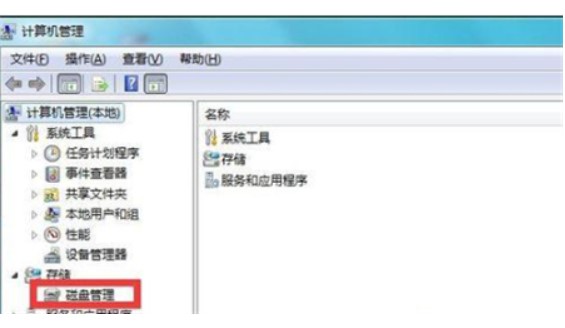
4. 이제 오른쪽 대화 상자에서 D 드라이브를 선택하고 D 드라이브를 삭제하여 해결합니다.
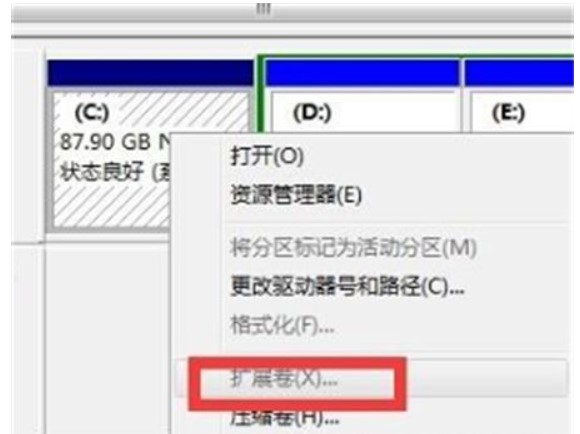
5. D 드라이브를 삭제하면 D 드라이브의 특정 내용이 지워진다는 알림이 시스템 소프트웨어에서 전송됩니다. 예를 클릭하세요.
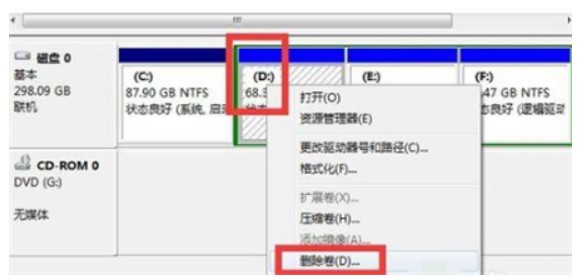
6. 페이지에 할당되지 않은 디스크 파티션인 회색 영역이 나타날 때까지 기다린 후 C 드라이브를 마우스 오른쪽 버튼으로 클릭하고 도구 모음에서 [볼륨 확장] 기능을 선택합니다.
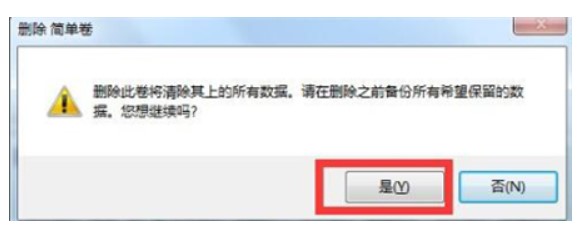
7. 마지막으로 컴퓨터를 다시 시작하면 시스템 소프트웨어가 파티션 크기를 C 드라이브에 다시 할당합니다.
C 드라이브 공간이 부족한 경우 위의 과정을 따르면 win7의 C 드라이브를 성공적으로 확장할 수 있습니다. 시도해 보면 C 드라이브의 용량이 크게 늘어난 것을 확인할 수 있습니다.
위 내용은 win7C 디스크 용량 확장 방법 win7C 디스크 확장 방법을 자세히 소개합니다.의 상세 내용입니다. 자세한 내용은 PHP 중국어 웹사이트의 기타 관련 기사를 참조하세요!